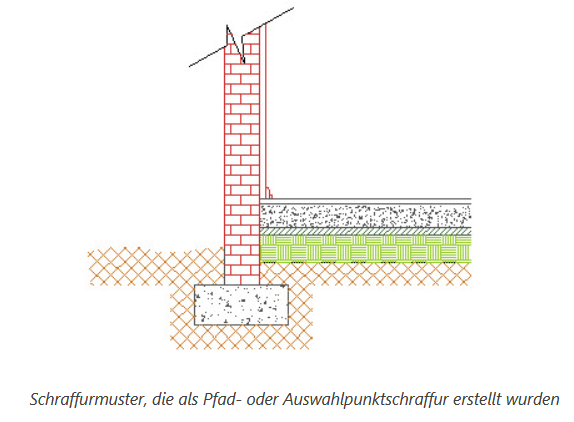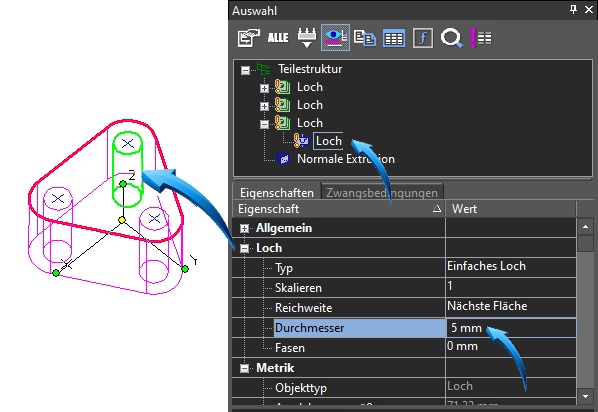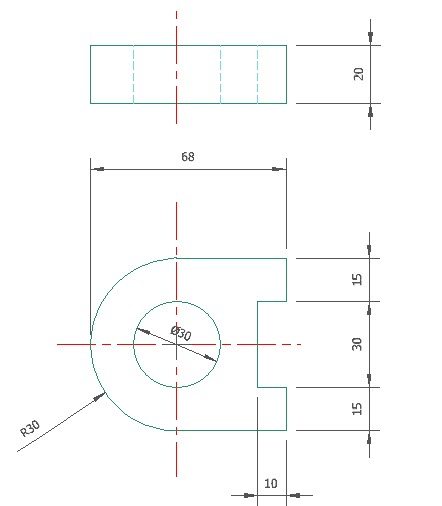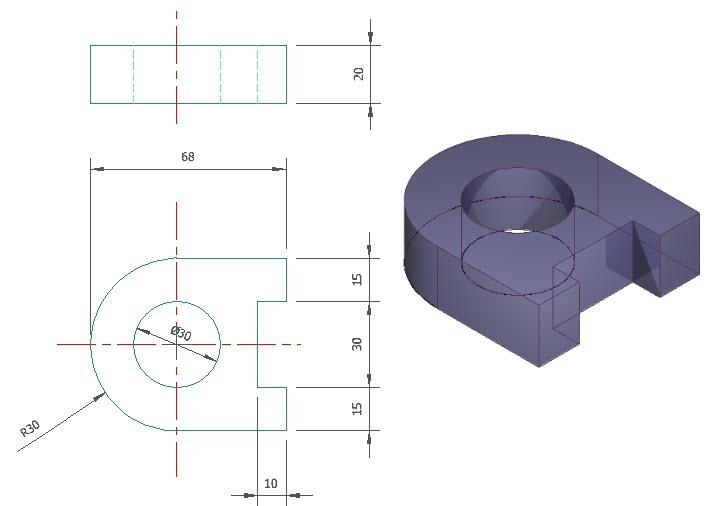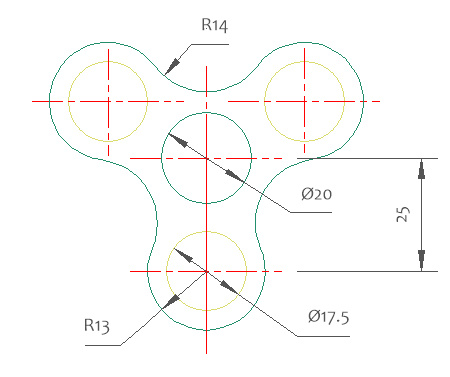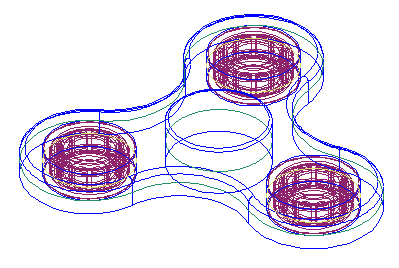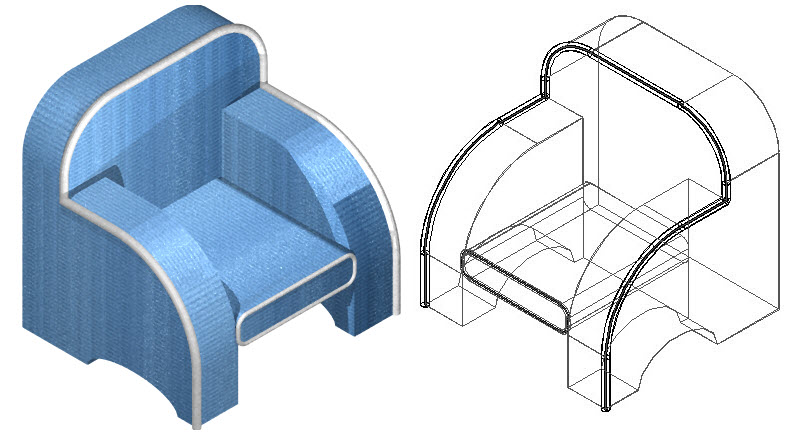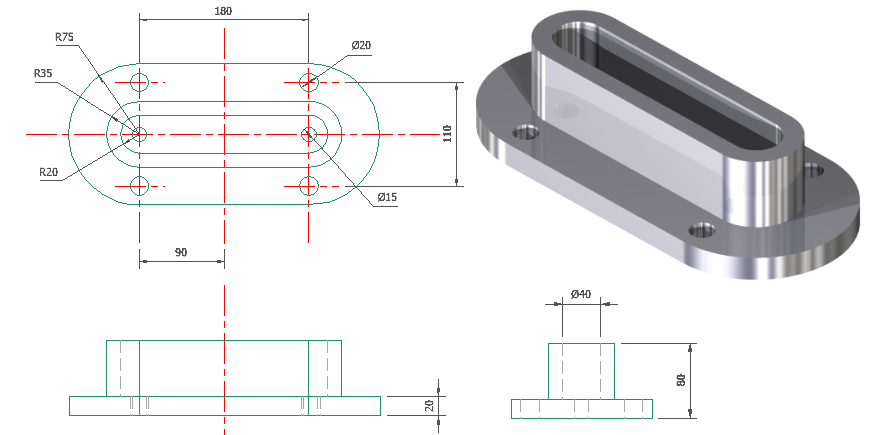TurboCAD 2D/3D Schulungsprogramm
für TurboCAD Pro Platinum
E‑Learning für ein optimales Lernerlebnis von Anfang bis Ende
Dieses umfangreiche Schulungsprogramm ist für jeden gedacht, der TurboCAD Pro Platinum für Windows in einem strukturierten Lernformat im Selbststudium erlernen oder seine vorhandenen Kenntnisse auffrischen möchte. Aber auch Anwender von TurboCAD 2D/3D können sich in die zahlreichen 2D-/3D-Funktionen von TurboCAD einarbeiten und erhalten darüber hinaus Einblick in die Möglichkeiten, die Ihnen bei einem Upgrade auf TurboCAD Pro Platinum zur Verfügung stehen.
Mit dem Grundlagentraining und seinen zahlreichen Übungseinheiten mit Beispielzeichnungen und Videos bietet dieses einfach zu bedienende digitale Lernprogramm Schritt-für-Schritt-Anleitungen für den Umgang mit TurboCAD. Alle wichtigen 2D- und 3D-Funktionen in TurboCAD werden vorgestellt. Neben den Grundlagen enthält das Schulungsprogramm detaillierte Videoübungen, um die vorgestellten Aktivitäten zu demonstrieren.
Kompatibel ab TurboCAD Pro Platinum 2017!
Jetzt 50% Rabatt sichern! Nur bis 13.07.2024
TurboCAD 2D / 3D Schulungsprogramm
für Pro Platinum kaufen!
Das TurboCAD 2D / 3D Schulungsprogramm für Pro Platinum erhalten Sie direkt als Downloadprodukt in unserem Online-Shop.
Grundlagen
Dieses Schulungsprogramm enthält detailreiche, anschaulich illustrierte Beschreibungen zu den folgenden Themen:
3D-Funktionen
- Programm- und Zeichnungseinstellungen
- Ansichten, Arbeitsebenen und Koordinatensysteme
- Rendermodi
- Beleuchtung
- 3D-Objektbehandlung
- Objekte isolieren/verbergen
- Objekte in der Teilestruktur ändern
- Erstellen und Extrudieren von Profilen
- 3D-Objekte & profilbasierte 3D-Objekte
- Boolesche Operationen
- 3D Ändern
- Verformungsmodellierung
- Unterteilungsmodellierung
- Oberfläche erstellen
Videoübungen
Das Schulungsprogramm wurde didaktisch konzipiert und kann in einem selbstbestimmten Tempo durchgeführt werden.
Jede Übungseinheit enthält detaillierte Schritt-für-Schritt-Anleitungen in Form von Videoübungen, die den Anwender durch jede Aufgabe führen. Zu Anfang jeder Übungseinheit wird die Aufgabe beschrieben und der Anwender erhält eine Übersicht über die zu verwendenden Befehle. Pro Übungseinheit wird eine TurboCAD-Beispieldatei bereitgestellt.

Mit dem Laden des Videos akzeptieren Sie die Datenschutzerklärung von YouTube.
Mehr erfahren
Übersicht 2D-Zeichnen
- Einführung in das 2D-Zeichnen
- Neue Zeichnung aus einer Vorlage erstellen
- Eine schnelle Einführung in den Arbeitsbereich
- Zeichnen einfacher Linien
- Einfügen konzentrischer Kreise
- Aktivieren des Fangmodus Schnittpunkt
- Eingabe von Informationen in die Datenfelder
- Verändern von Informationen in der Palette Auswahlinformationen
- Verwenden des Werkzeugs Parallellinie, um vertikale und horizontale Versatzlinien zu erstellen
- Linien stutzen
- Änderungswerkzeuge
- Bemaßen der Zeichnung
- Orthografische Bemaßungen
- Radius- und Durchmesserbemaßung
- Anpassen von Bemaßungen
Übersicht 3D-Modell
- Erstellen von Blöcken
- Anzeigen der Arbeitsebene
- Isometrische Ansicht
- Verwenden des Design-Directors zur Steuerung der Layersichtbarkeit
- Zusammengesetztes Profil extrudieren
- Erstellen eines Layouts mit Plan- und isometrischer Ansicht
- Steuern von Layern in einem Ansichtsfenster
- Ansichtsfenstermaßstab anpassen, Ansichtsfensterrahmen
- Rendern von Modellen in Ansichtsfenstern
- Modell- und Papierbereich; Zusammenhängende Bereiche
Sessel
- Erstellen eines isometrischen Arbeitsbereichs
- Zeichnen und Ändern eines 2D-Profils
- Manipulieren des Profils im dreidimensionalen Raum
- Verschieben und erneutes Positionieren der Arbeitsebene
- Zeichnen und Ändern neuer Profile
- Manipulieren von Teilen im dreidimensionalen Raum
- Boolesche 3D-Operation 3D-Vereinigung
- Bearbeiten der Knoten einer Polylinie zum Erstellen einer neuen Kontur
- Verbinden der Segmente einer Polylinie
- Extrusion eines Profils entlang eines Pfades mithilfe der Funktion Extrusion normal zur Führungskurve
- Verwenden der Materialpalette
Nut
- Eine schnelle Einführung in den Zeichenbereich
- ACIS-Einstellungen
- Zeichnen einfacher und paralleler Linien
- Zeichnen einer Nut unter Verwendung des Fangmodus Schnittpunkt
- Einfügen von Punktmarkierungen für Bohrungen
- Vorbereiten des Profils für die Volumenkörpererzeugung
- Extrudieren von Profilen
- Prüfen/Ändern von 3D-Eigenschaften
- Umrahmen von Volumenkörpern
- Gerenderte Ansicht drehen
- Einfügen von Bohrungen an den Punktmarkierungen mit dem Werkzeug Loch
- Kombinieren von Volumenkörpern mithilfe des Werkzeugs 3D-Vereinigung
- Anpassen von Konstruktionsmerkmalen der Baugruppe in der Teilestruktur der Palette Auswahlinformationen
- Ändern der Farbe und Rendern des Modells
Schraubenschlüssel
- Aufgabenbeschreibung
- Verwenden der Beispielzeichnung und Einfügen von Blöcken in den Zeichenbereich
- Explodieren von Blöcken
- Verwenden von Paletten
- ACIS-Einstellungen
- Einstellen von Ansichten
- Einstellen von Fangmodi
- Zeichnen verschiedener Objekte (Hilfskreise, Kreise, Polygone, Bögen)
- Verwenden der Funktion Objekt stutzen
- Zeichnen eines Rechtecks
- Zeichnen weiterer Objekte
- Kopieren und Drehen eines Polygons
- Verwenden der Funktion 2D-Vereinigung
- Verwenden der Funktion Polylinie verbinden
- Verwenden der Funktion Durch 3 Punkte zusammensetzen
- Bereiche in der Palette Auswahlinformationen
- Extrudieren von Bereichen, Extrudieren von Objekten unter Verwendung der Option Zusammengesetztes Profil verwenden
- Zeichnen eines Quaders
- Verwenden der Funktion Kante abrunden unter Verwendung der Option Krümmungsstetige Abrundung
- Verbinden des Quaders mit dem Hauptkörper mithilfe der Funktion Durch 3 Punkte zusammensetzen und des Fangmodus Mittelpunkt der Ausdehnung
- Verwenden der Funktion 3D-Differenz
- Abrunden der Innenkante der Nut mithilfe der Funktion Kante abrunden
- Zeichnen und Umwandeln eines rechteckigen Profils in eine Fläche
- Rendern und Zuweisen von Materialeigenschaften
Smartphone-Ständer
- Aufgabenbeschreibung
- Verwenden der Beispielzeichnung und Einfügen von Blöcken in den Zeichenbereich
- Explodieren von Blöcken
- Verwenden von Paletten
- ACIS-Einstellungen
- Einstellen von Ansichten und visuellen Stilen
- Einblenden und Anpassen der Arbeitsebene
- Zeichnen des Profils mithilfe der Funktion Rechteck
- Verwenden der Funktion Normale Extrusion
- Prüfen der 3D-Eigenschaften
- Verwenden der Funktion Blech biegen
- Rendern und dynamisches Drehen des Teils
- Zeichnen eines Kreises auf eine Fläche mithilfe der Option Arbeitsebene durch Facette
- Verwenden des Kreiswerkzeugs 2 Punkte und Einstellen von Fangmodi
- Umformen des Kreises mithilfe von Ziehpunkten
- Verwenden der Funktion Prägung und Abzug von Material aus dem Hauptkörper mithilfe der Option Differenz
- Verwenden der Funktion Kante abrunden
- Verbergen/Isolieren von Objekten
- Verwenden der Funktion Element extrahieren zur Erstellung einer Aussparung
- Verwenden der Funktion Schnelles Ziehen
- Subtrahieren des Abzugskörpers vom Hauptkörper
- Zuweisen von Materialeigenschaften
- Konstruktion in der Teilestruktur der Palette Auswahlinformationen ändern
Präsentation
- Das Schulungsprogramm wurde als HTML-browserbasierte Version erstellt, die sich downloaden und auf einem PC oder Laptop installieren lässt.
- Die Übungseinheiten werden lokal installiert, für die Anzeige der Videoinhalte wird eine Internetverbindung benötigt.
- Mit den integrierten Index- und Suchfunktionen lassen sich gesuchte Themen schnell und einfach finden.
- Für die Übungen werden Beispielzeichnungen bereitgestellt.